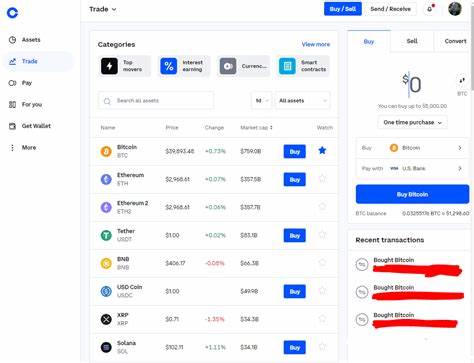Titel: Jellyfin auf einem Synology NAS installieren: Eine Schritt-für-Schritt-Anleitung für Streaming-Enthusiasten In der heutigen digitalen Welt sind Streaming-Dienste zu einer unverzichtbaren Quelle für Unterhaltung geworden. Ob Filme, Serien oder Musik – alles ist nur einen Klick entfernt. Unter den verschiedenen Medienserverlösungen hat Jellyfin in den letzten Jahren an Popularität gewonnen. Diese kostenlose, Open-Source-Plattform ermöglicht es Nutzern, ihre eigenen Medienbibliotheken zu verwalten und zu streamen. Eine besonders attraktive Option für viele ist die Installation von Jellyfin auf einem Synology NAS.
In diesem Artikel zeigen wir Ihnen, wie Sie Jellyfin auf Ihrem Synology NAS installieren und konfigurieren können. Was ist Jellyfin? Jellyfin ist ein kostenloser und Open-Source-Medienserver, der das Streaming von Medieninhalten aus Ihrer persönlichen Sammlung ermöglicht. Die Benutzeroberfläche ist benutzerfreundlich und ermöglicht eine einfache Verwaltung der Medienbibliotheken. Anders als bei kostenpflichtigen Alternativen wie Plex oder Emby, bietet Jellyfin uneingeschränkten Zugriff auf Ihre Daten ohne monatliche Gebühren. Die Installation von Jellyfin auf einem Synology NAS ist eine hervorragende Möglichkeit, das Potenzial Ihres Geräts auszuschöpfen.
Synology NAS-Systeme sind für ihre Benutzerfreundlichkeit und Erweiterbarkeit bekannt. Mit dieser Kombination können Sie eine leistungsstarke Medienserver-Lösung erhalten. Voraussetzungen Bevor Sie mit der Installation beginnen, stellen Sie sicher, dass Sie folgende Voraussetzungen erfüllen: 1. Ein Synology NAS-Gerät mit Docker-Unterstützung (Container Manager). 2.
Zugriff auf das Synology NAS über ein Netzwerk. 3. Grundlegende Kenntnisse über die Verwendung des Synology DSM (DiskStation Manager). 4. Genügend Speicherplatz für Ihre Medienbibliotheken.
Schritt-für-Schritt-Anleitung zur Installation von Jellyfin 1. Vorbereitung des Dateisystems: Beginnen Sie, indem Sie in Ihrem Docker-Ordner einen neuen Ordner mit dem Namen „jellyfin“ erstellen. Innerhalb dieses Ordners sollten Sie zwei Unterordner anlegen: „cache“ und „config“. Prüfen Sie, ob Sie ausreichende Lese- und Schreibrechte auf diesen Ordnern haben. Diese Struktur ist entscheidend, da Jellyfin auf diese Ordner zugreifen muss, um Konfigurationsdaten und Cache-Dateien zu speichern.
2. Docker-Image herunterladen: Öffnen Sie den Container Manager auf Ihrem Synology NAS. Navigieren Sie zur Registrierung und suchen Sie nach „Jellyfin“. Sobald Sie das entsprechende Docker-Image gefunden haben, laden Sie es herunter. Dieser Schritt kann einige Minuten in Anspruch nehmen, abhängig von der Geschwindigkeit Ihrer Internetverbindung.
3. Jellyfin-Container ausführen: Nachdem das Image heruntergeladen wurde, gehen Sie zum Bereich „Images“ im Container Manager und führen Sie die Jellyfin-Instanz aus. Hier erhalten Sie die Möglichkeit, die allgemeinen Einstellungen anzupassen. Eine praktische Funktion ist die Option, dass der Server nach einem Neustart oder einem Absturz automatisch neu gestartet wird. Es ist wichtig, darauf zu achten, dass der Standardport 8096 nicht von einem anderen Dienst verwendet wird.
Falls notwendig, wählen Sie einen anderen Port. 4. Erweiterte Container-Einstellungen: In den erweiterten Einstellungen müssen Sie in den Volume-Einstellungen die zuvor erstellten Ordner „cache“ und „config“ hinzufügen. Zusätzlich sollten Sie auch Ihre Medienordner angeben – die Orte, an denen Ihre Filme und Serien gespeichert sind. Es ist hilfreich, diese Pfade im Voraus zu planen.
5. Netzwerkeinstellungen: Je nach Ihrer Netzwerkkonfiguration können Sie zwischen „Bridge“ und „Host“ wählen. Bei einer Standardkonfiguration im internen Netzwerk ist die Auswahl der „Host“-Modus empfehlenswert, da hier weniger Netzwerkprobleme auftreten sollten. 6. Zusammenfassung und Start: Nachdem Sie alle Einstellungen überprüft haben, klicken Sie auf „Start“, um den Jellyfin-Container zu starten.
7. Jellyfin im Browser einrichten: Nach dem Start des Containers müssen Sie Jellyfin im Webbrowser konfigurieren. Geben Sie die IP-Adresse Ihres NAS gefolgt vom Port ein, den Sie in den Einstellungen gewählt haben (z. B. 192.
168.1.101:8096). Sie werden nun zum Jellyfin-Willkommensbildschirm weitergeleitet, wo Sie die gewünschte Sprache auswählen und einen Benutzernamen sowie ein Passwort einrichten können. 8.
Medienbibliotheken hinzufügen: Der nächste Schritt besteht darin, Ihre Medienbibliotheken hinzuzufügen. Hier können Sie die entsprechenden Verzeichnisse für Filme, Serien und Musik angeben. Dies ermöglicht Jellyfin, Ihre Medieninhalte zu indexieren und eine benutzerfreundliche Oberfläche zu schaffen. 9. Fernzugriff konfigurieren: Je nachdem, ob Sie von außerhalb Ihres Netzwerks auf Jellyfin zugreifen möchten, können Sie den Fernzugriff aktivieren oder deaktivieren.
Diese Funktion bietet zusätzliche Flexibilität, ermöglicht aber auch potenzielle Sicherheitsrisiken, die Sie berücksichtigen sollten. 10. Abschluss: Nach der erfolgreichen Einrichtung kehren Sie zur Jellyfin-Oberfläche zurück. Lassen Sie den Server zunächst Ihre Medien indexieren. Dies kann je nach Größe Ihrer Bibliotheken einige Zeit in Anspruch nehmen.
Nutzen Sie diese Zeit, um sich mit den erweiterten Einstellungen von Jellyfin vertraut zu machen oder Informationen zu gewünschten Player-Apps zu sammeln. Tipps zur Optimierung Ihrer Jellyfin-Nutzung Jetzt, wo Sie Jellyfin erfolgreich installiert haben, gibt es einige Tipps, um das Beste aus Ihrem Medienserver herauszuholen: 1. Transcoding optimieren: Wenn Sie Inhalte auf Geräten streamen, die nicht die gleichen Codecs unterstützen, kann Transcoding erforderlich sein. Achten Sie darauf, die entsprechenden Einstellungen in Jellyfin vorzunehmen, um die Leistung zu maximieren. 2.
Datenbank-Backups: Regelmäßige Backups Ihrer Jellyfin-Datenbank sind wichtig, um sicherzustellen, dass Ihre Bibliotheksdaten nicht verloren gehen. Nutzen Sie die Backup-Funktionen Ihres NAS oder planen Sie manuelle Backups. 3. Plugins nutzen: Jellyfin unterstützt eine Vielzahl von Plugins, die zusätzliche Funktionalitäten bieten. Schauen Sie sich die verfügbaren Plugins an, um Ihr Streaming-Erlebnis anzupassen.
4. Netzwerkkonfiguration: Achten Sie darauf, Ihr NAS in einem stabilen Netzwerk mit ausreichender Bandbreite zu betreiben, um ein flüssiges Streaming-Erlebnis zu gewährleisten. 5. Community und Support: Die Jellyfin-Community ist aktiv und hilfreich. Zögern Sie nicht, bei Fragen oder Problemen in Foren oder auf Plattformen wie Reddit nach Rat zu suchen.
Zusammenfassung Die Installation von Jellyfin auf einem Synology NAS ist eine hervorragende Möglichkeit, Ihre Medien zu verwalten und zu streamen. Mit dieser Schritt-für-Schritt-Anleitung sind Sie gut gerüstet, um Ihren eigenen persönlichen Streaming-Dienst einzurichten. Die Flexibilität und Benutzerfreundlichkeit von Jellyfin werden Ihnen helfen, das Beste aus Ihrer Mediendatenbank herauszuholen, während Sie gleichzeitig die Kontrolle über Ihre Inhalte behalten. Nutzen Sie die Chancen, die diese Plattform bietet, und genießen Sie Ihre Medien jederzeit und überall!.